Comment gérer la navigation par onglets dans Safari pour macOS
Comme c'est le cas avec la plupart des navigateurs, Safari offre une navigation avancée par onglet dans macOS. Avec cette fonctionnalité, vous pouvez ouvrir plusieurs pages Web en même temps dans la même fenêtre. La navigation par onglets dans Safari est configurable, vous permettant de contrôler quand et comment un onglet est ouvert. En rapport raccourcis clavier et souris sont également fournis. Ce didacticiel vous apprend à utiliser le gestionnaire d'onglets Safari iOS, ainsi qu'à contrôler la navigation dans les onglets avec des raccourcis.
Gérer les onglets Safari
Pour accéder aux paramètres des onglets dans Safari, ouvrez Préférences sous le Safari menu (ou appuyez sur Commander+, (virgule) sur le clavier.

Lorsque le menu Préférences s'ouvre, sélectionnez Onglets.
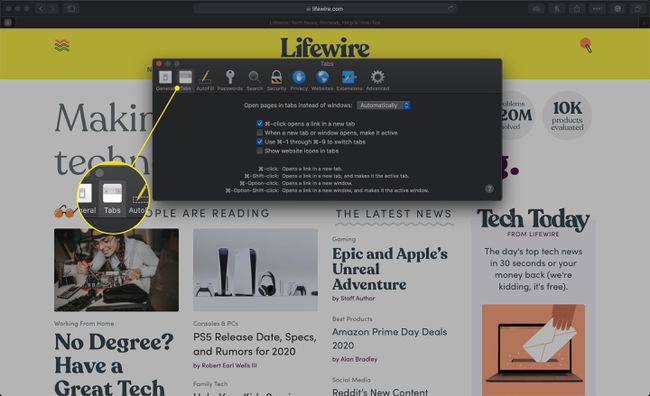
Ouvrir de nouvelles pages dans les onglets
La première option dans Safari Onglets le menu est un menu déroulant intitulé Ouvrir les pages dans des onglets au lieu de fenêtres. Ce menu contient les options suivantes:
- Jamais: avec cette option sélectionnée, lorsque vous cliquez sur un lien codé pour s'ouvrir dans une nouvelle fenêtre, le lien s'ouvre dans une fenêtre Safari distincte.
- Automatiquement: avec cette option sélectionnée, lorsque vous cliquez sur un lien codé pour s'ouvrir dans une nouvelle fenêtre, le lien s'ouvre dans un nouvel onglet dans la plupart des cas. Bien que Safari s'efforce de lancer un onglet au lieu d'une nouvelle fenêtre, cela peut ne pas toujours réussir avec cette option activée.
- Toujours: avec cette option sélectionnée, lorsque vous cliquez sur un lien codé pour s'ouvrir dans une nouvelle fenêtre, le lien s'ouvre dans un nouvel onglet. Safari remplace tous les paramètres et ouvre de force le lien dans un nouvel onglet à chaque fois.
Le Safari Onglets La boîte de dialogue Préférences contient également l'ensemble de cases à cocher suivant, chacune accompagnée d'un paramètre de navigation par onglets.
- Commande-clic ouvre un lien dans un nouvel onglet: Activée par défaut, cette option fournit un raccourci clavier (Commander+clic de souris) pour forcer l'ouverture d'un lien spécifique dans un nouvel onglet.
- Lorsqu'un nouvel onglet ou une nouvelle fenêtre s'ouvre, rendez-le actif: lorsqu'il est activé, un nouvel onglet ou une nouvelle fenêtre obtient automatiquement le focus dès qu'il est ouvert.
- Utilisez Command-1 à Command-9 pour changer d'onglet: également activé par défaut, ce paramètre vous permet de passer à des onglets ouverts spécifiques à l'aide de ces raccourcis clavier.
Raccourcis
Au bas de la Onglets La boîte de dialogue Préférences contient des combinaisons de raccourcis clavier et souris utiles:
- Commander+clic de souris: Ouvre un lien dans un nouvel onglet (uniquement lorsqu'il est activé; voir au dessus).
- Commander+Décalage+clic de souris: Ouvre un lien dans un nouvel onglet et en fait l'onglet actif.
- Commander+Option+clic de souris: Ouvre un lien dans une nouvelle fenêtre.
- Commander+Option+Décalage+clic de souris: Ouvre un lien dans une nouvelle fenêtre et en fait la fenêtre active.
